Kako pronaći ugrađeni mikrofon u prijenosnom računalu. Prilagodili smo interni mikrofon na prijenosnom računalu
- Omogući integrirani mikrofon
- Postavljanje uređaja
- Omogućite i konfigurirajte prijenosni uređaj
- Kako ukloniti buku?
- podrška
- izbor
- instrukcija
- parametri
- zaključak
- Provjerite prisutnost mikrofona
- Podesili smo ugrađeni mikrofon
- Mi podesite mikrofon u Skype-u
Gotovo sva današnja prijenosna računala dolaze s ugrađenim mikrofonom. Ako računalo ima radni mikrofon, korisnik s bilo kojom razinom obuke može ga pokrenuti i konfigurirati.
Da biste započeli, provjerite prisutnost ugrađenog mikrofona na prijenosnom računalu. U tehničkom opisu proizvoda mora se naznačiti da li postoji ili nedostaje ovaj uređaj. Ako prijenosno računalo s ugrađenom web-kamerom ima ugrađeni mikrofon. Provjerite prisutnost zvučnih kartica na prijenosnom računalu i ponovno ih instalirajte. Upravljačke programe možete pronaći na World Wide Webu ili preuzeti s diska koji dolazi s zvučnom karticom.

Otvorite "Upravljačka ploča", odaberite "Zvukovi i audio uređaji", otvorite "Zvuk", pronađite "Zvuk snimanja", odaberite uređaj koji je važeći prema zadanim postavkama. Otvorite karticu "Volume", pronađite glasnoću miksera, unesite "Advanced", zatim "Parameters", označite "Microphone" i kliknite na OK.

Događa se da ova tehnika ne pomaže - mikrofon nije otkriven. To znači da je softver deaktiviran. Pomaknite pokazivač miša iznad oznake oznake na alatnoj traci i kliknite je desnom tipkom miša. Pojavit će se prozor "Record". Pomaknite pokazivač na prazno polje i kliknite desnom tipkom miša na kvačicu "Prikaži onemogućene uređaje". Nakon što se mikrofon pojavi, uključite ga mišem.

Ako mikrofon ne radi ponovno nakon napora, provjerite razinu osjetljivosti uređaja. Izvedite radnje iz koraka 3, na opciji "Record" uređaja "Microphone", idite na "Properties" i provjerite postavke na karticama "Levels" i "Enhancements".

Otvorite poddionicu "Napredno" i označite opciju "Dopusti aplikacijama da koriste uređaj u isključivom načinu rada". Maksimizirajte dubinu bita i učestalost diskreditiranja i pratite mikrofon. Ako je potrebno, promijenite širinu i frekvenciju bita.

Poteškoće s postavkama rješavaju se i na kartici "Poboljšanje" - pojačavanje zvuka.

Ako se nakon tih operacija mikrofon ne uključi, tada se zvučni adapter prekida. Nepripravljenom korisniku je teško popraviti takvu smetnju, donijeti prijenosno računalo za reviziju u radionicu.
Kao dio funkcionalnosti sustava Windows 10, postavljanje mikrofona (vanjskog i ugrađenog) je jednostavno. Dovoljno da pažljivo proučite upute i možete dobiti punopravni radni mikrofon.
Omogući integrirani mikrofon
Omogućavanje ugrađenog mikrofona na prijenosnom računalu sa sustavom Windows 10 je sljedeće:
Postavljanje uređaja
U početku morate provjeriti je li upravljački program za mikrofon instaliran u sustav.
Za to se obavlja sljedeći skup operacija:
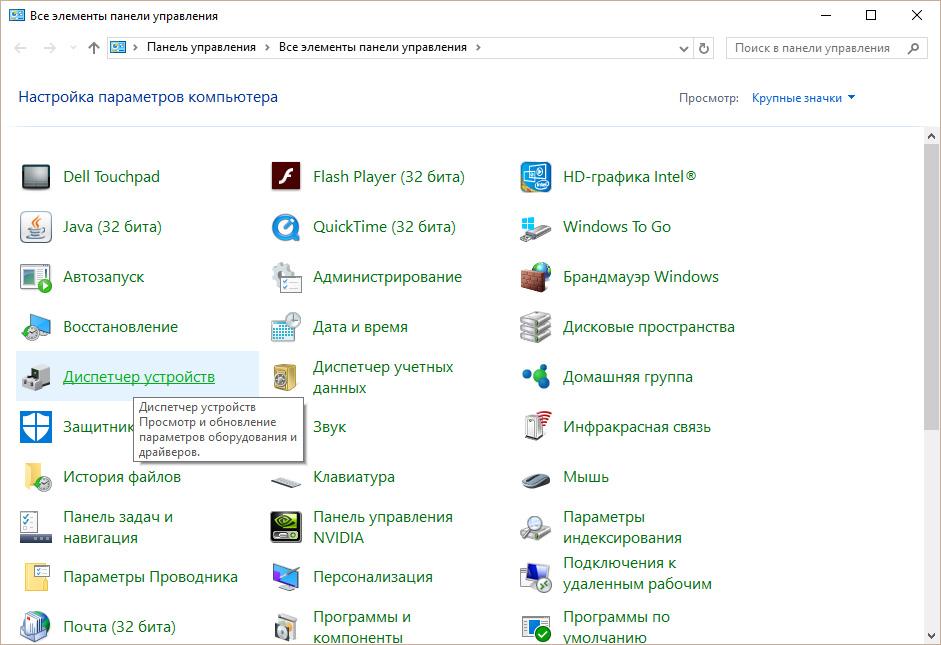
Ako je sve urađeno ispravno, na ikoni mikrofona pojavljuje se zeleni krug s odgovarajućom klatnom.
Omogućite i konfigurirajte prijenosni uređaj
Mikrofon možete jednostavno povezati s prijenosnim računalom u odgovarajućem utoru (jedan za mikrofon, drugi za slušalice). Ako nakon povezivanja s zvučni uređaj Ne čujem ništa, provjerite uključivanje / isključivanje utičnice.
Potrebno je izvršiti sljedeće radnje:
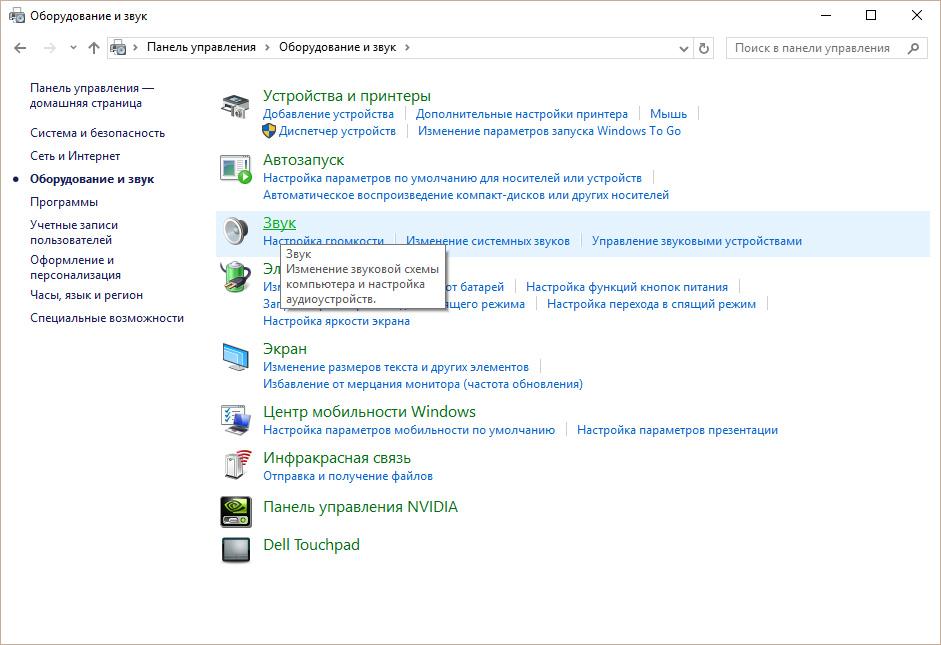
Kako ukloniti buku?
Prije uklanjanja dosadnih zvukova u mikrofonu, potrebno je provjeriti uređaj i otkriti njegove slabe točke.
Mikrofon u načelu. Općenito, sada 99% prijenosnih računala dolazi s ugrađenim mikrofonom, ali neće biti potrebe za provjerom. Da biste to učinili, pregledajte kućište prijenosnog računala i pročitajte specifikaciju. Dokumenti na vašem prijenosnom računalu definitivno će se precizirati ima li ugrađeni mikrofon ili ne. Znajte da ako vaše prijenosno računalo ima web-kameru, sigurno postoji mikrofon. Mikrofon se može vidjeti i putem "Upravitelja uređaja".
Provjerite postavke dostupnosti i mikrofona putem upravljačke ploče prijenosnog računala. Na upravljačkoj ploči otvorite odjeljak "Zvuk", kartica "Snimanje" - ako je mikrofon ugrađen u vaše računalo, on će se tamo prikazati. Kliknite gumb "Svojstva". Provjerite je li omogućena, postavke uređaja na karticama "Razine", "Poboljšanja", "Napredno".
Ako je mikrofon kao uređaj prisutan u upravljačkoj ploči, ali se još uvijek ne čuje, moguće je da je konfiguriran za vrlo tihi prijenos zvuka. U tom slučaju potrebno je povećati osjetljivost uređaja. Vratite se na upravljačku ploču i otvorite odjeljak "Zvuk". Otvorite stavku izbornika "Svojstva" na mikrofonskom uređaju. Na kartici "Napredno" označite okvir pokraj opcije "Dopusti aplikacijama da koriste uređaj u ekskluzivnom načinu" i "Prioritet aplikacijama u isključivom načinu rada". Zatim stavite najviši bit i brzinu uzorkovanja. Nakon toga pokušajte testirati mikrofon. Ako je sve u redu, vaš glas je jasno čujan, što znači da ste ispravno konfigurirali uređaj. Ako i dalje ne čujete, pokušajte ponovno promijeniti bit i frekvenciju. Imajte na umu da problem može biti iu pojačavanju zvuka, što je regulirano na kartici "Poboljšanja".
Loš zvuk ili loša kvaliteta reprodukcije često se povezuje s radom mikrofona koji je spojen ili ugrađen u računalo. Problemi s mikrofonom nisu uvijek povezani s tvorničkim brakom. Najčešće morate promijeniti neke od postavki softvera na računalu i time povećati osjetljivost uređaja.
instrukcija
Pokrenite Windows mikser. Njegova ikona sa slikom zvučnika nalazi se u donjem desnom kutu. Ako ne postoji ikona miksera, možda njezin prikaz
U suvremenim prijenosnim računalima nalazi se ugrađeni mikrofon. To je zapravo vrlo pogodan uređaj! Ne morate napraviti složenu mikrofonsku vezu s prijenosnim računalom, kao što trebate učiniti osobna računala , Za PC postoje modeli vanjski mikrofoni , to može biti naglavna slušalica ili jednostavan mikrofon, potrebno ga je povezati s računalom, postaviti i zatim provjeriti.
Sve gore navedene procedure mogu se potrošiti puno vremena, ali od tada mobilna računala Tu je ugrađeni mikrofon, sve je mnogo lakše. Danas ćete naučiti kako postaviti mikrofon na prijenosno računalo. Razmotrite nekoliko jednostavnih metoda.
podrška
Prije postavljanja mikrofona, svakako trebate znati je li ta komponenta prisutna na vašem uređaju. Naravno, danas su gotovo sva moderna prijenosna računala opremljena mikrofonom, ali vam preporučujemo da se i dalje pobrinete da imate mikrofon na vašem. Da biste to učinili, samo trebate nabaviti dokumentaciju s uređaja, pažljivo je pročitati.
Ako nema nikakvih dokumenata, onda možete saznati o prisutnosti mikrofona na drugi način. Sve što trebate učiniti je otići u izbornik "Upravitelj uređaja". Također možete provjeriti ima li mikrofon ili ne putem upravljačke ploče.
Ako ste već u ovoj mapi, trebate pronaći kategoriju "Zvuk", au novom prozoru koji se otvori odaberite "Snimanje". U izborniku koji se otvori možete pronaći informacije o tome imate li ugrađeni mikrofon ili ne. Ako jest, tada će se prikazati u izborniku.
Ako mikrofon na prijenosnom računalu ne radi za vas, najvjerojatnije su upravljački programi na njemu pogrešno instalirani. Ili na uređaju uopće nisu.
izbor
 Dakle, ako u izborniku pronađete više od jednog uređaja odjednom, trebali biste odrediti koji je mikrofon. Jednostavno je razumjeti koji je uređaj mikrofon! Da biste to učinili, jednostavno pokucajte na slučaj u kojem se nalazi izlaz mikrofona.
Dakle, ako u izborniku pronađete više od jednog uređaja odjednom, trebali biste odrediti koji je mikrofon. Jednostavno je razumjeti koji je uređaj mikrofon! Da biste to učinili, jednostavno pokucajte na slučaj u kojem se nalazi izlaz mikrofona.
Ako je instalirana ikona uređaja, primijetit ćete zelene trake. Dok kucate na ovu ikonu, vidjet ćete fluktuacije. Tako smo odlučili - to je ovaj uređaj koji će nam trebati! Idemo dalje.
instrukcija
 Sada ćemo doći do najosnovnijeg pitanja - kako postaviti mikrofon na prijenosno računalo.
Sada ćemo doći do najosnovnijeg pitanja - kako postaviti mikrofon na prijenosno računalo.
Ako imate operativni sustav "Windows XP", morate pokrenuti konfiguraciju provjerom upravljačkih programa za zvučnu karticu. Također se događa kada su instalirani upravljački programi, ali mikrofon i dalje ne želi raditi. U tom slučaju možda ćete morati ponovno instalirati upravljačke programe ili ćete morati potražiti problem negdje drugdje.
Upravljački program za mikrofon možete preuzeti na prijenosnom računalu na službenom web-mjestu proizvođača, a ako imate disk koji ste dobili s prijenosnim računalom, preporučujemo da ga koristite.
Ako upravljački programi koji su instalirani s diska još uvijek ne dopuštaju da mikrofon radi, najvjerojatnije će ih trebati ažurirati. Morat ćete otići u izbornik "Control Panel" (Upravljačka ploča) kroz izbornik "Start" (Početak), a zatim pronaći karticu "Zvukovi i audio uređaji".
Na kartici "Audio" odaberite funkciju snimanja zvuka, a zatim instalirajte uređaj koji je mikrofon. Sada idite na "Volume" i tu odaberite karticu "Advanced". Sada otvaramo novi prozor klikom na vezu "Parametri", zatim odabiremo "Svojstva". Nakon izvršenja ovih postupaka, primijetit ćete natpis "Mikrofon", gdje ćete morati provjeriti, nakon čega morate spremiti postavke.
parametri
Kada postavite sve gore navedene postavke, možete vidjeti klizač glasnoće. Sada morate napraviti vlastite postavke. Ako ste sve učinili ispravno, tada će se riješiti pitanje kako postaviti mikrofon na prijenosno računalo. Kao što možete vidjeti, u tome nema ništa komplicirano, najvažnije je da sve radite u etapama. Razlike u postavkama mogu biti u različitim operacijskim sustavima, ali se zapravo razlikuju.
zaključak
 Važno je znati ako planirate koristiti dodatne programe za rad s mikrofonom (na primjer, može biti Skype), tada ćete također morati napraviti dodatne postavke u samom programu.
Važno je znati ako planirate koristiti dodatne programe za rad s mikrofonom (na primjer, može biti Skype), tada ćete također morati napraviti dodatne postavke u samom programu.
Prema tome, u svakom programu postavke mogu biti različite. Da biste sve učinili ispravno, najlakše je otići u odjeljak "Upute" ili "Pomoć" i slijediti upute.
Sada znate kako postaviti mikrofon na prijenosno računalo. Čak i ako imate drugačiji operativni sustav, možete napraviti postavke prema uputama koje smo snimili ili jednostavno koristiti specijalizirane programe za rad s mikrofonom.
Ugrađeni mikrofon je nezamjenjiv element gotovo svakog modernog prijenosnog računala. Ako su prethodni vlasnici prijenosnih računala morali kupiti mikrofon zasebno, spojite ga na prijenosno računalo, prilagodite zvuk, a sada to nije potrebno učiniti. Ako uređaj već ima mikrofon, ostaje samo otkriti kako ga konfigurirati. Na svim modelima prijenosnih računala mikrofon je konfiguriran na isti način. Manja odstupanja mogu biti posljedica različitih operativni sustavi ,
Provjerite prisutnost mikrofona
Kako postaviti mikrofon na prijenosno računalo? Prvo morate pažljivo pročitati upute za vašu opremu i provjeriti je li ugrađeni mikrofon zaista.
Ako nema uputa, upotrijebite upravitelja uređaja, gdje možete saznati i za prisutnost ugrađenog mikrofona. Da biste to učinili, morate izvesti sljedeću kombinaciju: start-up - upravljačka ploča - snimanje zvuka. Ako laptop ima ugrađeni mikrofon, u izborniku koji se otvori vidjet ćete ovaj uređaj. Ako još uvijek ne, onda morate kupiti vanjski mikrofon.
Podesili smo ugrađeni mikrofon
Za postavljanje ugrađenog mikrofona na prijenosno računalo s operativnim sustav Windows XP, prvo provjerite je li zvučnu karticu vozač. Ako je sustav nedavno instaliran, to je sasvim moguće zvučnike samo nisam imao vremena isporučiti. Mogu se instalirati s diska koji dolazi s prijenosnim računalom ili jednostavno preuzeti s interneta.
Ako su upravljački programi i mikrofon i dalje ne radi, pokušajte izvršiti ažuriranje. Kliknite gumb "Start", a zatim "Upravljačka ploča", gdje ćete otvoriti kartice u sljedećem redoslijedu: zvukovi - audio uređaji - snimanje zvuka. Sada morate postaviti uređaj da se koristi prema zadanim postavkama. Nakon toga odlučite se za glasnoću i kliknite gumb "Napredno".
Zatim će se pojaviti prozor gdje ćete prvo morati odabrati "Parameters" i zatim "Properties". Stavite kvačicu pored retka "Mikrofon" i potvrdite svoje akcije tipkom "OK". Nakon toga bi se trebao pojaviti gumb koji se može podesiti na bilo koju razinu glasnoće. Na prijenosnim računalima s drugim operativnim sustavima (Windows7, Windows8 ili Windows Vista ) Postupak postavljanja je gotovo isti. Jedina razlika je u tome što nakon što uđete u Upravljačku ploču, kartice treba otvoriti u sljedećem redoslijedu: zvučni zapis - mikrofon - svojstva: mikrofon - razine.
Mi podesite mikrofon u Skype-u
Da bi mikrofon radio ispravno, u zasebne programe morate instalirati posebne alate. Mogu se lako pronaći i preuzeti na internetu. Postoje uslužni programi koji uklanjaju jeku ili potiskuju buku. Drugi vam omogućuju da postavite najprikladniju udaljenost od korisnika do mikrofona.
Unatoč činjenici da su svi prethodne postavke izlagali ispravno, broj korisnika se suočava s istom vrstom problema u Skypeu. Na primjer, sugovornik se ne čuje, ili obrnuto - sugovornik vas ne čuje.
Za postavljanje mikrofona u Skype, trebate otvoriti sljedeće kartice: alati - postavke - postavke zvuka. U stupcu "Mikrofon" odaberite zadani uređaj. Nakon toga, kada govorite u stupcu "Volume", pojavit će se zelena traka. Označite okvir pokraj opcije "Dopusti automatsko ugađanje mikrofon. " Nakon toga, zvuk će postati glasniji ili tiši po potrebi. Pojedinosti o tome kako uspostaviti vezu u Skypeu nalazi se u članku -.
Ako sve navedene metode nisu pomogle pri postavljanju mikrofona, možda će vam pomoći i druge metode koje ćete naučiti iz naših uputa. također korisne informacije o ovom pitanju možete naći u članku. Pa, ako mikrofon radi, ali glasnoća nije dovoljna, pogledajte članak - Kako povećati glasnoću mikrofona.
